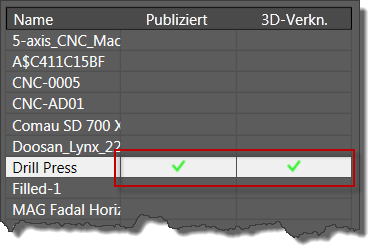Publizieren des Objekts
- Klicken Sie auf der Registerkarte Objekterstellung in der Gruppe Publizieren auf Objekt publizieren
 , um das Dialogfeld Objekt publizieren zu öffnen.
, um das Dialogfeld Objekt publizieren zu öffnen.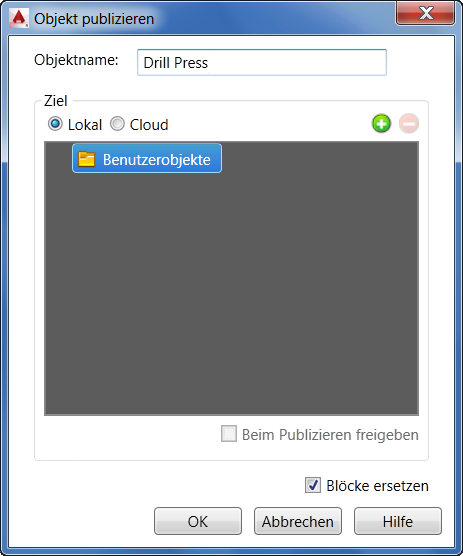
- Vorgabemäßig werden Objekte in der Bibliothek Benutzerobjekte publiziert.
- Wenn Sie das veröffentlichte Objekt in einem anderen Ordner speichern möchten, klicken Sie mit der rechten Maustaste auf den Ordner Benutzerobjekte und wählen im Kontextmenü die Option Neu. Der neue Ordner wird als Unterordner im Ordner Benutzerobjekte eingefügt. Wenn Sie dem neuen Ordner einen aussagekräftigeren Namen geben möchten, klicken Sie mit der rechten Maustaste auf den Namen des Ordners und wählen im Kontextmenü die Option Umbenennen. Geben Sie den neuen Ordnernamen ein, und drücken Sie die EINGABETASTE. Anmerkung: Im Kontextmenü können Sie außerdem einen zusätzlichen Unterordner für den neuen Ordner erstellen. Benutzerdefinierte Ordner können Sie über das Kontextmenü auch aus der Ordnerstruktur der Benutzerobjekte löschen. Denken Sie daran, dass alle Objekte in diesen Unterordnern ebenfalls gelöscht werden. Mit der Kontextmenü-Option Durchsuchen öffnen Sie den ausgewählten Ordner in Windows-Explorer.
- Nachdem Sie für das Objekt den Vorgabeordner Benutzerobjekte angegeben oder einen neuen Unterordner erstellt haben, geben Sie mit Lokal oder Cloud an, ob das Objekt lokal gespeichert oder in der Cloud publiziert werden soll.
- Wählen Sie in diesem Fall die gewünschte Objektsammlung aus der Liste aus. Um alle Mitglieder in einer Sammlung anzuzeigen, klicken Sie auf den Sammlungsnamen.
- Objektsammlungen können über das Dialogfeld Objekt veröffentlichen oder direkt im webbasierten Factory-Kataloge erstellt werden. Mit den Schaltflächen Hinzufügen
 und Entfernen
und Entfernen  können Sie der Liste Sammlungen hinzufügen bzw. daraus entfernen. Durch das Hinzufügen einer Sammlung wird ein neuer Ordner erstellt, der zum Erstellungszeitpunkt benannt oder später umbenannt werden kann. Tipp: Die Schaltflächen Hinzufügen und Entfernen können auch zum Erstellen und Löschen von Ordnern für lokale Objekte verwendet werden.
können Sie der Liste Sammlungen hinzufügen bzw. daraus entfernen. Durch das Hinzufügen einer Sammlung wird ein neuer Ordner erstellt, der zum Erstellungszeitpunkt benannt oder später umbenannt werden kann. Tipp: Die Schaltflächen Hinzufügen und Entfernen können auch zum Erstellen und Löschen von Ordnern für lokale Objekte verwendet werden. - Wenn Sie das Objekt für andere Benutzer der Cloud freigeben möchten, aktivieren Sie das Kontrollkästchen Beim Publizieren freigeben. Wenn ein Objekt gemeinsam nutzbar ist, können andere Benutzer es bewerten oder es unter Factory-Kataloge kommentieren. Anmerkung: Sie können die öffentliche Freigabe von Objekten auch über Factory Asset Warehouse aktivieren und deaktivieren.
- Das in der Cloud veröffentlichte Objekt steht im Objekt-Browser zum Herunterladen zur Verfügung. Zugriff auf das Factory Asset Warehouse erhalten Sie auch über den Browser für Cloud-basierte Objekte.
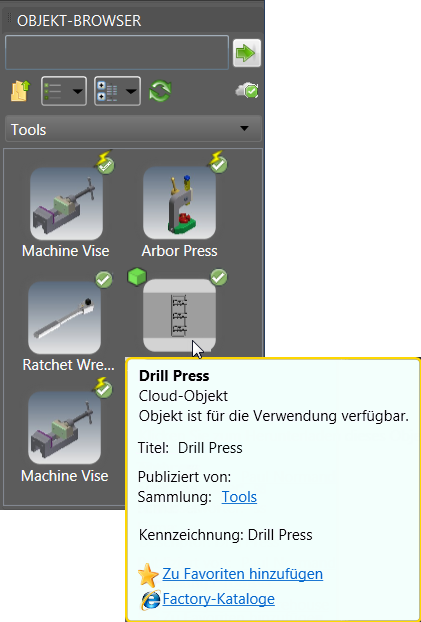
- Wenn diese Option aktiviert ist (Vorgabe), ersetzt das Kontrollkästchen Blöcke ersetzen automatisch den Block für die Objekterstellung durch das neu publizierte Objekt, wenn das Publizieren abgeschlossen ist.
- Klicken Sie auf OK, um das Objekt zur Bibliothek Factory-Objekte hinzuzufügen und das Dialogfeld Objekt publizieren zu schließen.
- Klicken Sie auf der Registerkarte Objekterstellung in der Gruppe Beenden auf Objekterstellung abschließen
 , um die Umgebung zu verlassen.
, um die Umgebung zu verlassen. - Im Dialogfeld Block-Browser wird in der Spalte Publiziert ein grünes Häkchen hinzugefügt.